Commercialisée par ASUS début 2014, la GTX780 ROG Poseidon est une carte graphique haut de gamme, dotée de 3 Go de VRAM, et d’un système de refroidissement hybride : celui-ci est en effet composé d’un large dissipateur, épaulé par 3 caloducs, et refroidit par 2 ventilateurs, mais intègre également un (court) circuit eau, permettant un refroidissement par watercooling.
Ce système de refroidissement est également muni d’un logo « Republic Of Gamer » rouge clignotant, jouant sans aucun doute un rôle extrêmement important dans le fonctionnement de la carte, tel que changer un PC en discothèque, ou pire encore …
Et c’est justement ce système de refroidissement qui m’a donnée du fil à retordre, puisqu’un beau jour, les ventilateurs ont tout bonnement cessé de fonctionner. Si cela ne pose aucun problème visible en utilisation bureautique de la carte (la fréquence ainsi que la tension d’alimentation du GPU étant fortement réduites dans ce type d’utilisation, la faible dissipation thermique qui en résulte permet de maintenir le GPU dans une plage de température acceptable, même sans aucun ventilateur en fonction), lors d’une utilisation pour du rendu 3D (principalement en jeu), c’est une toute autre histoire, la température du GPU augmentant rapidement de manière alarmante, jusqu’à son arrêt pur et simple, provoquant une perte de l’affichage jusqu’au redémarrage de la machine.
J’ai donc entrepris d’en réparer le système de refroidissement …
Les 2 ventilateurs ne démarrant pas, mais tournant cependant librement sur leur axe, ma première hypothèse fut que le contrôleur des ventilateurs, intégré à la carte, avait cessé de fonctionner. Pour vérifier cela, rien de plus simple, il suffit de démonter les ventilateurs, et de les tester indépendamment. Séparer les les ventilateurs du dissipateur n’est pas une mince affaire, et implique de se battre contre plusieurs clips plastiques, visibles après coup sur la photo ci dessous :
Les ventilateurs sont alors testés séparément, à l’aide d’une alimentation de laboratoire, réglée pour fournir 12V (1A max) via le connecteur 5 points qui les relie normalement à la carte graphique, et …
Comment ça, rien ?? Enfin, pas exactement rien, l’alimentation de labo indique 0V, 1A, c’est un court circuit franc ! Fichtre, un des ventilateurs est sans doute décédé …
Avant d’aller plus loin, observons le câblage des dits ventilateurs : comme écrit précédemment, ceux-ci sont raccordés à la carte graphique par le biais d’un connecteur 5 points, véhiculant les signaux suivants : Masse, +12V, commande PWM pour la vitesse, ainsi que 2 signaux de retour indiquant la vitesse effective de chaque ventilateur. De ce connecteur partent 2 séries de fils : l’une va sur un ventilateur, tandis que l’autre dessert un second connecteur, d’où partent également 2 séries de fils : l’une desservant le second ventilateur, et l’autre alimentant le logo ROG clignotant.
Et si … ?
Essayons à nouveau avec le fameux logo ROG débranché :
Cette fois, les ventilateurs s’animent ! Plus de court circuit, qui provenait donc du logo clignotant.
En le démontant, on découvre un PCB relativement simple, comportant quelques leds, un jeu d’AOP LM324, ainsi que quelques composants génériques, rien de bien folichon :
- Le PCB du logo, face arrière
- Le PCB do logo, face avant
Je n’ai pas pris le temps d’autopsier ce module, peu importe, son fonctionnement était agaçant de toute façon…
Ses ventilateurs réinstallés, la carte prend place dans mon PC, et c’est l’instant fatidique : démarrage !
Et les ventilateurs ne tournent toujours pas…
Ce qui, après réflexion, semble assez logique : un court circuit aussi franc que celui qui a eu lieu ici sur l’alimentation des ventilateurs à forcément endommagé le circuit d’alimentation des ventilateurs. Sans doute trouvera-t-on une piste brulée, ou un shunt grillé sur le PCB de la carte.
Cette recherche nécessite de séparer le système refroidissement du PCB de la carte, opération que j’avais jusqu’alors soigneusement évitée, étant précédemment en pénurie de pâte thermique, indispensable lors du ré-assemblage pour remplacer la pâte thermique d’origine, qui ne survit pas au démontage.
Une fois le PCB entièrement accessible, on s’intéresse aux pistes menant au connecteur 5 pins qui alimente les ventilateurs. Et il ne faut pas longtemps pour identifier un coupable potentiel :
A proximité du connecteur, raccordé à la broche délivrant le +12V au système de refroidissement, une résistance marquée 0 (ayant donc un rôle de shunt ou de fusible) porte des traces de dommages. Elle est immédiatement remplacée :
Une fois la résistance remplacée, la carte est réassemblée, le GPU recouvert de pâte thermique Artic Silver MX2, et reprend place dans mon PC.
Démarrage, et les ventilateurs s’animent enfin !
- GPU-Z reconnait bien la carte …
- … mais permet surtout de confirmer le fonctionnement des ventilateurs, ainsi que la température de la carte
Windows se lance sans problème, mais surtout, la carte reste en fonctionnement lors d’applications 3D, avec des températures honorables de l’ordre de 70 °C !
Bref, une franche réussite. Il est cependant dommage que cette panne soit causé par un élément aussi insignifiant (et inutile) que le logo clignotant ! Il aurait été sage de la part d’ASUS de lui fournir son propre rail 12V, ou encore plus simplement, de le doter de son propre fusible, afin que sa défaillance n’interfère pas avec le fonctionnement du système de refroidissement !











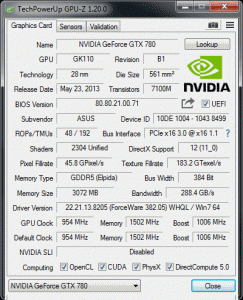
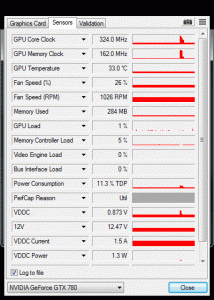

12 Commentaires
Passer au formulaire de commentaire
Salut,
Petites questions….
Comment vois-tu que le shunt est mort ? Sur la photo, ça saute pas à mes yeux…. 😉
Comment tu t’y prends pour souder du cms ?
Merci pour l’article
Auteur
Salut Tony,
la petite boursouflure, la couleur grisâtre (noire foncé normalement), et la faible lisibilité de la valeur écrite dessus sont autant d’indications que cette résistance a fortement chauffé. Un coup d’ohmmètre permet de confirmer qu’elle ne conduit plus.
Pour souder du CMS, voulà comment je procède : nettoyer les pastilles à la tresser à souder, remettre un fine couche d’étain dessus sur l’une d’elle. Plaquer le composant dessus (pince brucelles ou cure dent) et souder la broche correspondante sur la pastille déjà étamée pour fixer le composant. Si l’alignement n’est pas bon, recommencer.
Une fois le composant correctement placé, souder les autres broches.
A+
Merci pour tous ces conseils !
Merci, pour ton article, ça m’a permis de récupérer une GTX780 Poséidon qui avait un panne similaire.
Auteur
Fantastique !
Je me doutais qu’il s’agissait d’un problème sur toute la série, content de voir que mon article a servi 🙂
salut merci pour ce post bien fait, j’ai le même soucis que toi sur ma Poséidon je voulais savoir ou trouver cette résistance sur le net
cordialement.
ps sur mon autre Poséidon qui fonctionne parfaitement bien j’ai débrancher le logo rog
Auteur
Salut Alex,
Tu dois pouvoir trouver ce genre de résistances sur Ebay en cherchant « 1206 résistance 0 ohms » (1206 étant la taille, et 0 ohms la valeur).
Exemple de résultat : https://www.ebay.fr/itm/RESISTANCE-CMS-SMD-1206-0-ohm-0-fabricant-VISHAY/322395927990
Cordialement
@Pila
merci pour ta réponse du coup je les amené chez un réparateur mais il n’avait pas le composant il ma proposer de fait un pont j’ai accepter. et la les ventilateur fonctionne parfaitement bien je suis refait 🙂 merci pour ton post 🙂
Auteur
@Alex :
En effet, un pont a le même effet, juste si le problème se reproduit c’est un autre composant qui souffrira.
Si tu as débranché le logo rog, ça ne devrait pas se reproduire, donc pas de problème !
Merci pour ton Tuto au top
je suis dans le même cas le pire c’est que j’ai activé la guirlande il y a quelques mois seulement !
avant je tournais sans, ma carte date de 2014 quand même, j’attends que les prix redeviennent raisonnable pour lvl up…
j’ai commander la résistance et je vais avoir un grand moment de solitude avec mon fer à souder car c’est super petit le bordel !!!
Auteur
Salut Nico !
Si jamais tu n’arrives pas a remettre la résistance, tu peux toujours faire un pont avec l’étain. Dans ce cas il faut juste ne pas rebrancher le logo lumineux, car au prochain court circuit ce n’est pas le pont en étain qui cramera, mais autre chose en amont !
la résistance met trop de temps à venir j’ai mis un pâté d’étain ça fait le taff !
je n’ai pas rebranché la guirlande ^^
encore merci pour ton tuto tu gère